Mainos
Windows Live Messenger, jonka muodollisesti tunnetaan olevan MSN Messenger (Microsoftin toimittama), on oltava yksi suosikki viestinvälittäjistä. Olen siinä melkein 24/7, ja siellä on muutama hienoa ominaisuutta, jotka tekevät kokemuksesta paljon paremman.
Tämä on kaksiosainen viesti, jonka ensimmäisessä osassa on hienoja Windows Liven vinkkejä ja temppuja, joista voit tehdä ilman minkä tahansa lisäosan asentaminen, ja toisessa osassa selitetään, kuinka voit tehdä Windows Live Messenger -kokemuksesta paljon enemmän hauskaa.
1. Poista ne ärsyttävät mainokset
Saatat huomata, että Windows Live Messenger -pääikkunan alareunassa he näyttävät sinulle mainoksia. Jos ne kuitenkin häiritsevät sinua ajoittain, tässä on temppu, kuinka estää heidät.
Avaa Windows-tietokoneellasi Internet Explorer. Klikkaa Työkalut, valitse sitten Internet-asetukset. Klikkaa turvallisuus välilehti, napsauta Rajoitetut sivustot, napsauta sitten Sivustot painiketta.

Lisää sitten vain URL http://rad.msn.com. Tämä toimii Microsoftin mainospalvelimena ja kun rajoitat tätä sivustoa, Windows Live Messenger siirtyy tästä:

tähän:
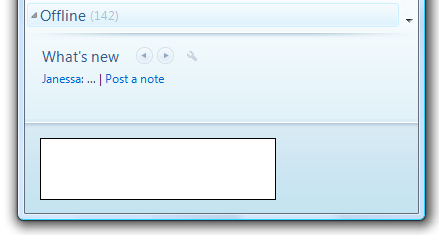
2. Katso, mitä yhteystietoja ei ole lisätty sinut heidän yhteystietoluetteloonsa
Yksi verkkosivuillani eniten haetuista avainsanoista on "kuinka saan selville, kuka esti tai poisti minut MSN: ssä". Vastauksen löytäminen on todella helppoa, eikä sinun tarvitse asentaa mitään ohjelmia tietokoneellesi tai vakoilla ystäviäsi.
Mene vain Windows Live Messengerissä Työkalut ““> Asetukset, mene yksityisyys osiossa ja alla Yhteystietoluettelo, Klikkaa näkymä. Esitetty luettelo on kaikki yhteystietosi, jotka ovat saaneet sinut heidän luetteloonsa. Jos yhteystietosi ei ole luettelossa, he eivät ole joko lisänneet sinua tai poistaneet sinut, koska he eivät halua enää puhua kanssasi - kyllä, tiedän sen tunteen.
Jos luettelon läpikäynti vie jonkin aikaa, voit myös ladata sen aMSN (joka on erinomainen kannettava MSN-ohjelma USB-asemaasi varten). Kun tarkastelet yhteystietoja, yhteystiedoilla, joilla ei ole sinua luettelossa, on punainen risti niiden vieressä.
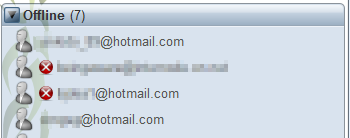
Toinen hyvä asia on, että voit lähettää rajoittamattomia nudgeja ystävillesi.
3. Etätuki
MakeUseOf on katettu monia etäassistentti sovelluksia, kuten Crossloop, Instant HouseCall, LogMeIn, uVNC ja Foldershare 3 työkalua tietokoneesi hallintaan etäkäytöstä etäkäyttöä käyttämällä Lue lisää , mutta tiesitkö, että Windows Live Messenger on toinen? Aloita vain keskustelu, valitse toiminta ja napsauta pyydä etäapua.

Hyväksy kaikki kehotteet, niin toinen henkilö voi nähdä näytön, ja hän voi hallita tietokonettasi, jos haluat myös heille.
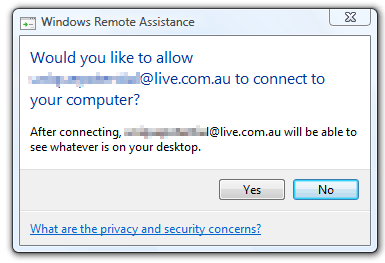
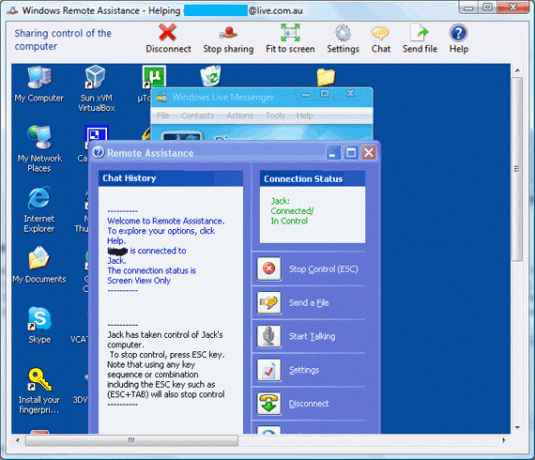
Jos se ei toimi, varmista, että “Salli etätuki“On otettu käyttöön napsauttamalla hiiren oikealla painikkeella Oma tietokone, valitse ominaisuudet, Remoteja rasti ruutu.
4. Näyttönimen vaihtaminen
Haluatko tehdä vaikutuksen ystäviisi ja saada hienon nimen ja kirjoittaa nimesi kuten ÄœÐ¼Ð´Ñ – ι. © ǾМ? No, jos avaat esimerkiksi Microsoft Wordin, löydät joitain merkkejä, jotka näyttävät hahmoilta, tai jopa vaihdat fonttia, voit sitten liittää kyseisen tekstin MSN: n näyttönimen kenttään. Jos haluat, voit piirtää myös kuvia kuten nämä.
5. Näytä yhteystiedot sähköpostiosoitteen mukaan
Saatat huomata, että Windows Live Messengerin uudessa versiossa ei ole vaihtoehtoa tarkastella yhteystietoja sähköpostiosoitteen perusteella. Minä katson kaikkia yhteystietojani sähköpostiosoitteena, koska tiedän, että yhteystiedot eivät voi muuttaa sitä (toisin kuin näyttönimet, joita jotkut yhteyshenkilöt vaihtavat koko ajan). Tarkastelemalla yhteystietoja sähköpostiosoitteen perusteella tiedän, että puhun kenen kanssa haluan puhua.
Jos olet samassa tilanteessa kuin minä, tässä on kiertotapa, jolla voit tarkastella yhteystietojasi sähköpostiosoitteella. Se voi kuitenkin olla hieman aikaa vievää.
Sinun on tehtävä kaikille yhteyshenkilöillesi lempinimet, kun ne ovat online-tilassa. Napsauta hiiren kakkospainikkeella yhteystietoa ja valitse muokkaa yhteystietoa, ja kopioi ja liitä heidän sähköpostiosoitteensa lempinimi -ruutuun.

Valitettavasti tämän tekeminen kaikille yhteystiedoillesi voi viedä jonkin aikaa, mutta tämä on ainoa ja helpoin tapa nähdä yhteystietoja sähköpostitse. Jos tiedät jonkin muun paremman tavan, ota meihin yhteyttä.
Muista seurata seuraavaa viestiäni. Pidät hauskaa äänen kanssa ja seuraat sitä, mitä ystäväsi ovat tehneet. Sillä välin, jos sinulla on omia hienoja Windows Liven vinkkejä ja temppuja, ota meihin yhteyttä kommentteihin.
Jack Cola on Internet-geek ja tekniikan harrastaja. Hän rakastaa kirjoittaa teknologiaan liittyviä "How To" -artikkeleita, jotka auttavat ihmisiä jakamaan yhteisiä ja ainutlaatuisia aiheita.